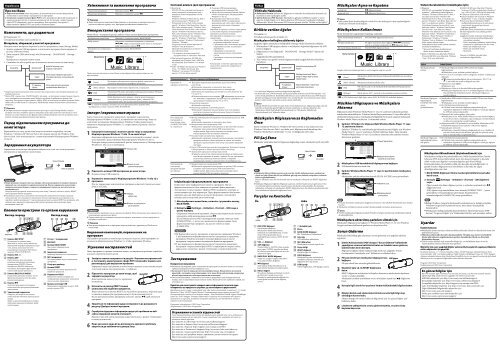Sony NWZ-B153 - NWZ-B153 Istruzioni per l'uso Turco
Sony NWZ-B153 - NWZ-B153 Istruzioni per l'uso Turco
Sony NWZ-B153 - NWZ-B153 Istruzioni per l'uso Turco
Create successful ePaper yourself
Turn your PDF publications into a flip-book with our unique Google optimized e-Paper software.
Українська<br />
Про посібник<br />
Короткий посібник: опис настройок, за допомогою яких можна імпортувати<br />
композиції на комп’ютер і передавати їх на програвач.<br />
Інструкція з користування (файл PDF): опис розширених функцій програвача та<br />
надання відомостей про усунення несправностей. Інструкція з користування<br />
(файл PDF) збережена у пам’яті програвача. Для перегляду «Інструкції з<br />
користування» (файлу PDF) див. розділ «Комплектація».<br />
Компоненти, що додаються<br />
Навушники (1)<br />
Короткий посібник (цей посібник) (1)<br />
Матеріали, збережені у пам’яті програвача<br />
Наведені нижче матеріали збережені у пам’яті програвача у папці [Storage Media].<br />
1. Зніміть ковпачок USB програвача та під’єднайте програвач безпосередньо до<br />
роз’єму USB комп’ютера.<br />
2. Двічі клацніть [Мій комп’ютер] або [Комп’ютер] – [WALKMAN] – [Storage<br />
Media]* 1 .<br />
Відобразяться наведені нижче папки.<br />
3. Скопіюйте всі або потрібні дані в зазначених нижче папках на комп’ютер.<br />
Storage Media O<strong>per</strong>ation Guide* 2<br />
Support<br />
PC_Application_<br />
Software<br />
Файли PDF збережені у папці<br />
Інструкція з користування.<br />
Містить ярлики «Підтримка користувачів» і<br />
«Реєстрація користувача» в папках країни або<br />
регіону.<br />
Містить ярлик для сайту завантажень<br />
програми Windows Media Player 11.<br />
* 1 Ієрархія розташування даних може залежати від налаштувань комп’ютерної програми, що<br />
використовується.<br />
* 2 Файли PDF з іменем [xxx_<strong>NWZ</strong>B150.pdf] у цій папці - це Інструкція з користування. Замість<br />
«xxx» відображається позначка мови. Виберіть посібник потрібною вам мовою. Для<br />
перегляду «Інструкції з користування» (файлу PDF) на комп’ютері потрібна програма Adobe<br />
Reader або Acrobat Reader 5.0. Програму Adobe Reader можна безкоштовно завантажити з<br />
Інтернету.<br />
Підказка<br />
Для ефективнішого використання вільного простору в папці [Storage Media] створіть<br />
резервні копії всіх потрібних даних із наведених вище трьох папок на комп’ютері, а потім<br />
видаліть ці папки. Відомості про форматування вбудованої флеш-пам’яті програвача див. у<br />
розділі «Ініціалізація (форматування) програвача».<br />
Перед підключенням програвача до<br />
комп’ютера<br />
Переконайтеся у тому, що на комп’ютері встановлено операційну систему<br />
Windows 7, Windows XP (Service Pack 2 або пізніша версія) або Windows Vista<br />
(Service Pack 1 або пізніша версія), а також віртуальний Медіапрогравач Windows<br />
11 або 12.<br />
Заряджання акумулятора<br />
Заряджання акумулятора програвача відбувається в той час, коли програвач є<br />
під’єднаним до працюючого комп’ютера.<br />
До<br />
роз’єму<br />
<br />
Заряджається<br />
Близько 70 хвилин<br />
<br />
Повністю заряджено<br />
Примітка<br />
Якщо програвач використовується вперше, або якщо програвач не використовувався<br />
тривалий час, слід повністю зарядити акумулятор. Під час заряджання акумулятора<br />
індикатор живлення блимає у напрямку годинникової стрілки; на дисплеї нічого не<br />
відображається.<br />
Якщо дисплей програвача залишається пустим понад 5 хвилин, натисніть кнопку RESET,<br />
щоб перезавантажити програвач.<br />
Увімкнення, перезапуск, вимкнення комп’ютера або виведення комп’ютера з режиму<br />
очікування або сну за наявності під’єднаного до нього програвача може призвести до<br />
перебоїв у роботі програвача. У такому випадку натисніть кнопку RESET на програвачі, аби<br />
ініціалізувати параметри програвача. Від’єднуйте програвач від комп’ютера перед<br />
виконанням таких дій.<br />
Елементи пристрою та органи керування<br />
Вигляд спереду<br />
Навушники<br />
Кнопка REC/STOP<br />
Розпочинає та зупиняє запис.<br />
Можливість запису звуку забезпечує<br />
вбудований мікрофон програвача. Крім<br />
того, можна записувати поточні<br />
радіопередачі у діапазоні FM (лише у<br />
моделях <strong>NWZ</strong>-B152F/<strong>B153</strong>F).<br />
Кнопка VOL +/–<br />
Кнопка ZAP<br />
Переключення між звичайним<br />
режимом відтворення й режимом<br />
відтворенням ZAPPIN. Режим<br />
відтворення ZAPPIN забезпечує<br />
послідовне відтворення фрагментів<br />
композицій заданої тривалості.<br />
Кнопка BASS/PLAY MODE<br />
Підсилення діапазону низьких частот<br />
(функція низьких частот) або зміна<br />
режиму відтворення.<br />
Кнопка <br />
Запускає/призупиняє відтворення<br />
композиції, або призупиняє/відновлює<br />
записування.<br />
Човниковий перемикач<br />
Оберніть, аби перейти на початок<br />
композиції або виконати перехід назад/<br />
вперед.<br />
Якщо на дисплеї відображається меню,<br />
обертання перемикача здійснює вибір<br />
пунктів меню.<br />
Вигляд ззаду<br />
Роз’єм (навушники)<br />
Дисплей<br />
Кнопка BACK/HOME<br />
Див. розділ «Використання<br />
програвача».<br />
Індикатор живлення<br />
Індикатор підсвічується світлодіодом.<br />
MIC (мікрофон)<br />
Для записування звуку за допомогою<br />
програвача.<br />
Отвір для ремінця<br />
Кнопка RESET<br />
Натискайте її тонкою шпилькою або<br />
подібним предметом.<br />
Перемикач HOLD<br />
Вимкнення кнопок операцій для<br />
попередження випадкового натискання<br />
під час носіння програвача.<br />
Кришка штекера USB<br />
Підключаючи програвач до порту USB,<br />
зніміть кришку USB.<br />
Увімкнення та вимкнення програвача<br />
Увімкнення програвача Натисніть кнопку .<br />
Вимкнення програвача Натисніть і утримуйте кнопку .<br />
Підказка<br />
Якщо відтворення композиції призупинено, а програвач не використовується<br />
протягом певного періоду часу, програвач автоматично вимикається.<br />
Використання програвача<br />
Меню Home - відправний ресурс роботи з будь-якими функціями програвача.<br />
Відображення меню Home<br />
Вибір пункту<br />
Повернення до попереднього<br />
екрана<br />
Натисніть і утримуйте кнопку BACK/HOME.<br />
Обернувши човниковий перемикач у положення<br />
/, оберіть відповідний пункт меню та підтвердіть<br />
вибір натисканням кнопки .<br />
Натисніть кнопку BACK/HOME.<br />
Меню Home * 1<br />
Представлення піктограм у меню Home; колір вибраної піктограми змінюється на<br />
протилежний.<br />
[Voice]<br />
[Music Library]<br />
Відтворення або видалення звукових файлів, записаних за<br />
допомогою вбудованого мікрофона програвача.<br />
Відтворення композицій, перенесених на програвач.<br />
* 1 Увімкнення FM-радіо, відтворення або видалення передач FM-радіо,<br />
[FM]<br />
записаних за допомогою програвача.<br />
Вибір функціонального режиму з-поміж прослуховування<br />
[Settings] музичного вмісту, прослуховування радіо у діапазоні FM* 1 ,<br />
записування голосу або налаштування параметрів програвача.<br />
* 1 та елементи індикації, що відносяться до функціонального режиму [FM],<br />
відображаються лише у моделях <strong>NWZ</strong>-B152F/<strong>B153</strong>F.<br />
Імпорт і перенесення музики<br />
Користувач може переносити композиції у програвач за допомогою<br />
Медіапрогравача Windows 11 або 12, встановленого на комп’ютері. Якщо на<br />
комп’ютері встановлено Медіапрогравач Windows 10 або ранішої версії,<br />
завантажте Медіапрогравач Windows 11, скориставшись ярликом у пам’яті<br />
програвача.<br />
1<br />
Імпортуйте композиції з компакт-дисків тощо у середовище<br />
Медіапрогравача Windows 11 або 12 на комп’ютері.<br />
Додаткова інформація щодо імпортування композицій із компакт-дисків<br />
тощо наведена у розділі Довідка Медіапрогравача Windows 11 або 12.<br />
Повторне імпортування композицій, раніше імпортованих у Медіапрогравач<br />
Windows 11 або 12, не є необхідним.<br />
2<br />
Підключіть<br />
3<br />
Перенесіть<br />
1 Клацніть «Rip».<br />
2 Клацніть тут, щоб<br />
розпочати імпортування.<br />
штекер USB програвача до комп’ютера.<br />
Вставте штекер USB повністю.<br />
композиції з Медіапрогравача Windows 11 або 12 у<br />
програвач.<br />
Під час перенесення композицій на програвач на дисплеї з’являється напис<br />
[DATA ACCESS].<br />
1 Виберіть<br />
альбоми тощо.<br />
2 Клацніть тут, щоб перенести<br />
дані на програвач.<br />
Примітка<br />
Не від’єднуйте програвач під час перенесення файлів. Його від’єднання може призвести до<br />
пошкодження перенесеного файла.<br />
Перенесення вмісту, захищеного авторським правом, неможливе, оскільки програвач не<br />
підтримує такий вміст.<br />
Підказка<br />
Дані можна переносити на програвач перетягуванням у провіднику Windows на<br />
комп’ютері.<br />
Видалення композицій, перенесених на<br />
програвач<br />
Під’єднайте програвач до комп’ютера та видаліть будь-які зайві аудіофайли за<br />
допомогою Медіапрогравача Windows 11, 12 або провідника Windows.<br />
Усунення несправностей<br />
Якщо програвач не працює належним чином, для вирішення проблеми спробуйте<br />
виконати перелічені нижче кроки.<br />
1<br />
Знайдіть ознаки несправності в розділі «Усунення несправностей»<br />
в «Інструкції з користування» (файл PDF) і виконайте подані в них<br />
рекомендації для вирішення проблеми.<br />
Інформація щодо під’єднання до комп’єютера наведена у наступному розділі<br />
«Системні вимоги (для програвача)» та таблицях.<br />
2<br />
Підключіть<br />
3<br />
Натисніть<br />
4<br />
Зверніться<br />
5<br />
Спробуйте<br />
6<br />
Якщо<br />
програвач до комп’ютера, щоб<br />
зарядити акумулятор.<br />
Деякі проблеми можна усунути, зарядивши<br />
акумулятор.<br />
Кнопка RESET<br />
на кнопку RESET тонкою<br />
шпилькою або подібним предметом.<br />
Якщо натиснути на кнопку RESET під час роботи програвача, збережені дані<br />
та значення параметрів програвача можуть бути видалені/скинуті.<br />
Після перезавантаження програвача натисніть кнопку , щоб увімкнути<br />
програвач.<br />
по інформацію щодо несправності до довідкового<br />
ресурсу (Довідка) кожної програми.<br />
відшукати інформацію щодо цієї проблеми на вебсайтах<br />
підтримки клієнтів в Інтернеті.<br />
Відомості про веб-сайти підтримки користувачів див. у розділі «Отримання<br />
останніх відомостей».<br />
зазначені вище дії не допоможуть вирішити проблему,<br />
зверніться до найближчого дилера <strong>Sony</strong>.<br />
Системні вимоги (для програвача)<br />
Комп’ютер<br />
IBM PC/AT або сумісний комп’ютер, на<br />
якому попередньо встановлено одну з<br />
наведених нижче операційних систем<br />
Windows* 1 :<br />
Windows XP Home Edition (Service Pack 2<br />
або пізнішої версії) / Windows XP<br />
Professional (Service Pack 2 або пізнішої<br />
версії) / Windows Vista Home Basic (Service<br />
Pack 1 або пізнішої версії) / Windows Vista<br />
Home Premium (Service Pack 1 або пізнішої<br />
версії) / Windows Vista Business (Service<br />
Pack 1 або пізнішої версії) / Windows Vista<br />
Ultimate (Service Pack 1 або пізнішої<br />
версії) / Windows 7 Home Basic / Windows 7<br />
Home Premium / Windows 7 Professional /<br />
Windows 7 Ultimate<br />
Підтримується 64-бітною версією ОС<br />
Windows Vista & Windows 7.<br />
Пристрій не підтримується іншими OС,<br />
ніж перелічені вище.<br />
* 1 До переліку не входять версії ОС,<br />
підтримку яких не забезпечує Microsoft.<br />
Центральний процесор: 300 МГц або<br />
швидший (для Windows Vista – 800 МГц<br />
або швидший. Для Windows 7: не менше<br />
1 ГГц)<br />
ОЗП: 128 Мбайт або більше (для Windows<br />
Vista – 512 Мбайт або більше. Для<br />
Windows 7: не менше 1 ГБ (32-бітна<br />
версія) / 2 ГБ (64-бітна версія))<br />
Ознака несправності<br />
Програвач не<br />
заряджає акумулятор.<br />
Коли програвач<br />
під’єднаний до<br />
комп’ютера, напис<br />
[CONNECTED USB]<br />
не з’являється.<br />
Під’єднаний до<br />
комп’ютера,<br />
програвач працює<br />
нестабільно.<br />
Можлива причина/cпосіб вирішення<br />
З’єднувач USB (рекомендоване<br />
високошвидкісне з’єднання USB)<br />
Мусять бути встановлені Internet Explorer<br />
6.0 або пізнішої версії, Медіапрогравач<br />
Windows 11 або 12.<br />
Для використання Electronic Music<br />
Distribution (EMD) та відвідування<br />
відповідного веб-сайту варто забезпечити<br />
широкосмуговий канал з’єднання з<br />
Інтернетом.<br />
Виробник не гарантує сумісність програвача<br />
з усіма комп’ютерами, які відповідають<br />
наведеним системним вимогам.<br />
Цей пристрій не підтримується у таких<br />
середовищах:<br />
– Самостійно зібрані комп’ютери/<br />
розроблені операційні системи<br />
– Середовище, яке є оновленням вихідної<br />
операційної системи, встановленої<br />
виробником<br />
– Середовище з можливістю<br />
завантаження кількох операційних<br />
систем<br />
– Середовище з кількома моніторами<br />
– Macintosh<br />
Конcтpyкція тa тexнічні xapaктepиcтики<br />
можyть бyти змінeні бeз попереднього<br />
повідомлення.<br />
Програвач неправильно підключено до роз’єму USB на<br />
комп’ютері.<br />
Від’єднайте програвач та підключіть його знову.<br />
Заряджання акумулятора виконується за температури<br />
навколишнього середовища, що виходить за межі діапазону від<br />
5 °C до 35 °C.<br />
Якщо відображається піктограма , заряджання акумулятора<br />
не є можливим. Заряджання акумулятора слід здійснювати за<br />
навколишньої температури від 5°C до 35 °C.<br />
Комп’ютер вимкнено.<br />
Увімкніть комп’ютер.<br />
Комп’ютер перебуває у сплячому режимі.<br />
Від’єднайте програвач від комп’ютера, після чого виведіть<br />
комп’ютер з режима сна або очікування. Знову під’єднайте<br />
програвач до комп’ютера.<br />
Штекер USB програвача неправильно під’єднаний до роз’єму USB<br />
комп’ютера.<br />
Від’єднайте програвач та підключіть його знову.<br />
Використовується концентратор USB.<br />
Підключіть програвач безпосередньо до роз’єму USB, оскільки<br />
з’єднання через концентратор USB може виявитись<br />
неефективним. При цьому, допускається використання<br />
концентраторів USB, що подають живлення.<br />
На комп’ютері запущено іншу програму.<br />
Від’єднайте програвач, зачекайте декілька хвилин і під’єднайте<br />
програвач повторно. Якщо проблема не зникне, від’єднайте<br />
програвач, перезавантажте комп’ютер і під’єднайте програвач<br />
повторно.<br />
Роз’єм USB комп’ютера може бути несправним. Підключіть штекер<br />
USB програвача до іншого роз’єму USB на комп’ютері.<br />
Залишковий заряд акумулятора недостатній.<br />
Зарядіть акумулятор, підключивши програвач до ввімкненого<br />
комп’ютера, впродовж не менше 5 хвилин. Під час заряджання<br />
акумулятора індикатор живлення блимає у напрямку<br />
годинникової стрілки; на дисплеї нічого не відображається.<br />
Використовується концентратор USB.<br />
Підключіть програвач безпосередньо до роз’єму USB, оскільки<br />
з’єднання через концентратор USB може виявитись<br />
неефективним. При цьому, допускається використання<br />
концентраторів USB, що подають живлення.<br />
Ініціалізація (форматування) програвача<br />
Користувач може відформатувати пам’ять програвача. Під час<br />
форматування пам’яті буде знищено всі ярлики і файли включно з<br />
«Інструкцією з користування» (файлом PDF) і відновлено значення за<br />
замовчуванням для всіх параметрів. Перед форматуванням обов’язково<br />
перевірте дані, що зберігаються в пам’яті програвача, і експортуйте<br />
важливі дані на жорсткий диск комп’ютера.<br />
1 Аби відобразити меню Home, натисніть і утримайте кнопку<br />
BACK/HOME.<br />
2 Виберіть [Settings] – [Initialize] – [Format] – [OK] саме в<br />
цьому порядку.<br />
Обернувши човниковий перемикач, оберіть відповідний пункт меню та<br />
підтвердіть вибір натисканням кнопки .<br />
Після вибору пункту [OK] і підтвердження операції з’явиться напис<br />
[FORMATTING…], після чого розпочнеться форматування. Коли<br />
форматування буде завершено, на дисплеї з’явиться напис<br />
[COMPLETE].<br />
Примітка<br />
Не форматуйте пам’ять програвача за допомогою провідника Windows.<br />
У разі ненавмисного форматування пам’яті програвача у середовищі<br />
провідника Windows виконайте повторне форматування пам’яті<br />
програвача, скориставшись відповідною функцією програвача.<br />
У разі ненавмисного форматування пам’яті програвача завантажте<br />
Інструкцію з користування (файл PDF) із відповідного Інтернет-сайту,<br />
адреса якого зазначена у розділі «Отримання останніх відомостей».<br />
Застереження<br />
Використання навушників<br />
Уникайте відтворення даних за допомогою пристрою за високої гучності, оскільки<br />
тривале відтворення може погіршити слух.<br />
За високої гучності можна не почути зовнішні звуки. Намагайтеся не слухати<br />
пристрій у ситуаціях, коли обмеження слуху може бути небезпечним, наприклад<br />
під час керування авто або пересування на велосипеді.<br />
Оскільки навушники з комплекту постачання розроблено для використання на<br />
вулиці, звук із навушників може лунати ззовні. Намагайтеся не турбувати людей, які<br />
оточують вас.<br />
Примітка для користувачів: наведена нижче інформація стосується лише<br />
обладнання, що продається у країнах, де застосовуються директиви ЄС<br />
Виробником цього товару є корпорація <strong>Sony</strong>, офіс якої розташований за адресою: 1-7-1 Konan,<br />
Minato-ku, Tokyo, 108-0075 Japan (Японія). Уповноважений представник з питань EMC<br />
(Електромагнітна сумісність) та безпеки товарiв – <strong>Sony</strong> Deutschland GmbH, адреса: Hedelfinger<br />
Strasse 61, 70327 Stuttgart, Germany (Німеччина). З приводу обслуговування або гарантії<br />
звертайтеся за адресами, вказаними в окремих документах, що обумовлюють питання<br />
гарантії та обслуговування.<br />
Програмне забезпечення, ©2010 <strong>Sony</strong> Corporation<br />
Документація, ©2010 <strong>Sony</strong> Corporation<br />
Отримання останніх відомостей<br />
У разі виникнення будь-яких питань або проблем щодо виробів <strong>Sony</strong>, чи за необхідності<br />
отримання відомостей про пристрої, сумісні з виробами <strong>Sony</strong>, відвідайте веб-сайти за<br />
вказаними нижче адресами.<br />
Для клієнтів зі США: http://www.sony.com/walkmansupport<br />
Для клієнтів із Канади: http://www.sony.ca/ElectronicsSupport/<br />
Для клієнтів з Європи: http://support.sony-europe.com/DNA<br />
Для клієнтів із Латинської Америки: http://www.sony-latin.com/index.crp<br />
Для клієнтів з інших країн/регіонів: http://www.sony-asia.com/support<br />
Для клієнтів, які придбали моделі, призначені для постачання за кордон:<br />
http://www.sony.co.jp/overseas/support/<br />
Türkçe<br />
El Kitabı Hakkında<br />
Kullanma Kılavuzu: Şarkıları bir bilgisayara ve ardından da müzikçalara aktarmak için<br />
kurulumun nasıl yapılacağını açıklar.<br />
İşletim Kılavuzu (PDF dosyası): Müzikçaların gelişmiş özelliklerini açıklar ve sorun<br />
giderme ile ilgili bilgiler verir. İşletim Kılavuzu (PDF dosyası) müzikçaların belleğine<br />
yüklenmiştir. İşletim Kılavuzunu (PDF dosyası) görmek için bkz “Birlikte verilen öğeler”.<br />
Birlikte verilen öğeler<br />
Kulaklık (1)<br />
Kullanma Kılavuzu (bu el kitabı) (1)<br />
Müzikçaların belleğine yüklenmiş öğeler<br />
Aşağıdaki öğeler müzikçaların belleğindeki [Storage Media] klasöründe yüklüdür.<br />
1. Müzikçaların USB kapağını çıkartın ve müzikçaları doğrudan bilgisayarın bir USB<br />
portuna bağlayın.<br />
2. [Bilgisayarım] veya [Bilgisayar] - [WALKMAN] - [Storage Media]* 1 öğesini çift<br />
tıklatın.<br />
Aşağıdaki klasörler görüntülenir.<br />
3. Tüm verileri veya gerekli verileri bilgisayarınızdaki aşağıda belirtilen klasörlere<br />
kopyalayın.<br />
Storage Media O<strong>per</strong>ation Guide* 2<br />
Support<br />
PC_Application_<br />
Software<br />
İşletim Kılavuzunda depolanan PDF<br />
dosyaları.<br />
Ülke/bölge klasörlerindeki “Müşteri<br />
Desteği” ve “Müşteri Kaydı” için kısayol<br />
simgeleri bulunur.<br />
Windows Media Player 11 indirme sitesi<br />
için bir kısayol simgesi bulunur.<br />
* 1 Veri hiyerarşisi bilgisayar ortamınıza bağlı olarak değişebilir.<br />
* 2 Bu klasördeki [xxx_<strong>NWZ</strong>B150.pdf] adlı dosyalar İşletim Kılavuzu için PDF dosyalarıdır. “xxx”<br />
yerine dil adı görüntülenir. Kendi dilinizdeki kılavuzu seçin. İşletim Kılavuzunu (PDF dosyası)<br />
görmek için bilgisayarınızda Adobe Reader veya Acrobat Reader 5.0 yazılımının kurulu olması<br />
gerekir. Adobe Reader internetten ücretsiz olarak indirilebilir.<br />
İpucu<br />
[Storage Media] klasöründeki boş alanı daha verimli kullanmak için, bilgisayarınızdaki yukarıda<br />
belirtilen üç klasördeki gerekli bilgilerin tümünü yedekleyin ve ardından klasörleri silin.<br />
Müzikçaların dahili flash belleğini biçimlendirmek için “Müzikçaları ilklendirmek<br />
(biçimlendirmek) için” bölümüne bakın.<br />
Müzikçaları Bilgisayarınıza Bağlamadan<br />
Önce<br />
İşletim sisteminin Windows 7, Windows XP (Service Pack 2 veya daha yeni) veya<br />
Windows Vista (Service Pack 1 veya daha yeni), bilgisayarınızda kurulmuş olan<br />
Windows Media Player sürümünün 11 veya 12 olduğundan emin olun.<br />
Pili Şarj Etme<br />
Müzikçalar çalışmakta olan bir bilgisayara bağlandığı zaman müzikçaların pili şarj edilir.<br />
Amaç<br />
<br />
Şarj oluyor<br />
Yaklaşık 70 dakika<br />
<br />
Tam şarj oldu<br />
Not<br />
Müzikçaları ilk kez kullanıyorsanız ya da uzun bir süredir kullanmıyorsanız yeniden tam<br />
olarak şarj edin. Bitmiş bir pili şarj edilirken, güç ışığı saat yönünde yanıp söner ve ekranda<br />
hiçbir şey görüntülenmez.<br />
Ekran 5 dakikadan uzun bir süre karanlık kalırsa, müzikçaları sıfırlamak için RESET düğmesine<br />
basın.<br />
Müzikçalar bilgisayara bağlıyken bilgisayarı açarsanız, yeniden başlatırsanız, kapatırsanız, Uyku<br />
veya Hazırda bekleme modundan uyandırırsanız, müzikçalar yanlış çalışabilir. Bu durumda<br />
müzikçaları sıfırlamak için müzikçaların RESET düğmesine basın. Bu işlemleri gerçekleştirmeden<br />
önce müzikçaların bilgisayarla bağlantısını kesin.<br />
Parçalar ve Kontroller<br />
Ön<br />
Kulaklık<br />
REC/STOP düğmesi<br />
Kaydı başlatır/durdurur.<br />
Müzikçaların dahili mikrofonunu<br />
kullanarak ses kaydedebilirsiniz. O anda<br />
alınan FM programından da ses<br />
kaydedebilirsiniz (yalnızca <strong>NWZ</strong>-B152F/<br />
<strong>B153</strong>F).<br />
VOL +/– düğmesi<br />
ZAP düğmesi<br />
Normal çalma ve ZAPPIN çalma arasında<br />
geçiş yapar. ZAPPIN, önceden ayarlanan<br />
bir süre boyunca şarkı kliplerinin art arda<br />
çalınmasını sağlar.<br />
BASS/PLAY MODE düğmesi<br />
Düşük ses aralığını vurgular (Bas işlevi)<br />
veya çalma modunu değiştirir.<br />
düğmesi<br />
Şarkı çalmayı başlatır/duraklatır, ya da<br />
kayıt işlemini duraklatır/yeniden başlatır.<br />
Döner düğme<br />
Bir şarkının başlangıcını bulmak veya hızlı<br />
geri/hızlı ileri sarmak için çevirin.<br />
Ekranda bir menü görüntülendiğinde, bir<br />
menü öğesini seçmek için bu düğmeyi<br />
çevirin.<br />
Arka<br />
(Kulaklık) jakı<br />
Ekran<br />
BACK/HOME düğmesi<br />
Bkz “Müzikçaların Kullanılması”.<br />
Güç ışığı<br />
LED tarafından ışıklandırılır.<br />
MIC (Mikrofon)<br />
Müzikçalarla ses kaydı yapmak için.<br />
Kayış deliği<br />
RESET düğmesi<br />
Küçük bir iğne vb. kullanın.<br />
HOLD düğmesi<br />
Müzikçaları taşırken müzikçaların<br />
yanlışlıkla çalışmasını önlemek için<br />
düğmeleri devre dışı bırakır.<br />
USB kapağı<br />
USB ile bağlanırken, USB kapağını çıkarın.<br />
Müzikçaları Açma ve Kapatma<br />
Açmak için<br />
Kapatmak için<br />
düğmesine basın.<br />
düğmesini basılı tutun.<br />
İpucu<br />
Şarkı çalma işlemi duraklatıldığında ve belirli bir süre herhangi bir işlem yapılmadığında,<br />
müzikçalar otomatik olarak kapanır.<br />
Müzikçaların Kullanılması<br />
Home menüsü her uygulamanın başlangıç noktasıdır.<br />
Home menüsünü görüntülemek<br />
için<br />
Bir öğeyi seçmek için<br />
Bir önceki ekrana dönmek için<br />
BACK/HOME düğmesini basılı tutun.<br />
Bir öğeyi seçmek için döner düğmeyi / konumuna<br />
çevirin ve ardından onaylamak için düğmesine basın.<br />
BACK/HOME düğmesine basın.<br />
Home menüsü * 1<br />
Simgeler Home menüsünde görünür ve seçili simgenin rengi ters çevrilir.<br />
[Voice]<br />
[Music Library]<br />
* 1 [FM]<br />
[Settings]<br />
Müzikçaların dahili mikrofonunu kullanarak kaydedilmiş ses dosyalarını<br />
çalar/siler.<br />
Müzikçalara aktarılan şarkıları çalar.<br />
FM radyoyu çalar ya da müzikçalarlarla kaydedilmiş FM programlarını<br />
çalar/siler.<br />
Müzik işlevini, FM* 1 , ses kaydı ya da müzikçalar ayarlarını belirler.<br />
* 1 ve [FM] fonksiyonuyla ilgili öğeler sadece <strong>NWZ</strong>-B152F/<strong>B153</strong>F modelinde bulunur.<br />
Müzikleri Bilgisayara ve Müzikçalara<br />
Aktarma<br />
Bilgisayarınızdaki Windows Media Player 11 veya 12 yazılımını kullanarak şarkıları<br />
müzikçalara aktarabilirsiniz. Windows Media Player yazılımının 10 veya daha eski bir<br />
sürümünü kullanıyorsanız, müzikçaların belleğindeki bir kısayol simgesini kullanarak<br />
Windows Media Player yazılımının 11 sürümünü indirin.<br />
1<br />
Şarkıları CD’lerden vb. bilgisayardaki Windows Media Player 11 veya<br />
12 yazılımına aktarın.<br />
Şarkıları CD’lerden vb. nasıl aktarılacağı hakkında ayrıntılı bilgiler için Windows<br />
Media Player 11 veya 12 yazılımının Yardım bölümüne bakın. Daha önceden<br />
Windows Media Player 11 veya 12 yazılımına aktarılmış olan şarkıları yeniden<br />
aktarmanız gerekmez.<br />
2<br />
Müzikçaların<br />
3<br />
Şarkıları<br />
1 “Kopyala” öğesini tıklatın.<br />
2 Bilgisayara aktarma işlemini<br />
başlatmak için burayı tıklatın.<br />
USB konektörünü bilgisayarınıza bağlayın.<br />
USB konektörünü tam olarak itin.<br />
Windows Media Player 11 veya 12 yazılımından müzikçalara<br />
aktarın.<br />
Müzikçalara şarkıları aktarırken ekranda [DATA ACCESS] yazısı görüntülenir.<br />
1 Albümleri vb. seçin.<br />
2 Müzikçalara aktarmak<br />
içi burayı tıklatın.<br />
Not<br />
Dosyalar aktarılırken müzikçaların bağlantısını kesmeyin. Aksi takdirde aktarılmakta olan dosyalar<br />
bozulur.<br />
Müzikçalar telif hakkı korumalı içerikleri desteklemediği için bunları aktaramazsınız.<br />
İpucu<br />
Verileri müzikçalara bilgisayarınızdaki Windows Gezgini yazılımında sürükleyip bırakarak<br />
da aktarabilirsiniz.<br />
Müzikçalara aktarılmış şarkıları silmek için<br />
Müzikçaları bilgisayarınıza bağlayın ve Windows Media Player 11, 12 veya Windows<br />
Gezgini yazılımını kullanarak gereksiz ses dosyalarını silin.<br />
Sorun Giderme<br />
Müzikçalar beklenildiği gibi çalışmazsa, sorunu gidermek için aşağıdaki adımları<br />
uygulayın.<br />
1<br />
İşletim Kılavuzundaki (PDF dosyası) “Sorun Giderme” bölümünde<br />
yaşadığınız sorunun belirtilerini bulun ve listedeki sorun giderme<br />
işlemlerinden birini deneyin.<br />
Bilgisayara bağlama işlemi hakkında bilgi almak için aşağıdaki “Sistem<br />
Gereksinimleri (müzikçalar için)” bölümüne ve tablolara bakın.<br />
2<br />
Pili<br />
3<br />
Küçük<br />
4<br />
Konuyla<br />
5<br />
Müşteri<br />
6<br />
Listelenen<br />
şarj etmek için müzikçaları bilgisayarınıza<br />
bağlayın.<br />
Pili şarj ederek bazı sorunları giderebilirsiniz.<br />
RESET düğmesi<br />
bir iğne vb. ile RESET düğmesine<br />
basın.<br />
RESET düğmesine müzikçaları kullanırken basarsanız müzikçalarda depolanan<br />
veriler ve ayarlar silinebilir.<br />
Müzikçaları yeniden ayarladıktan sonra, müzikçaları açmak için düğmesine<br />
basın.<br />
ilgili olarak her yazılımın Yardım bölümündeki bilgilere bakın.<br />
destek web sitelerinden birinde sorunla ilgili bilgi olup<br />
olmadığını kontrol edin.<br />
Müşteri desteği web siteleri hakkında bilgi almak için “En güncel bilgiler için”<br />
bölümüne bakın.<br />
yaklaşımlarla sorunu gideremezseniz, en yakın <strong>Sony</strong><br />
bayinize başvurun.<br />
Sistem Gereksinimleri (müzikçalar için)<br />
Bilgisayar<br />
IBM PC/AT veya aşağıdaki Windows işletim<br />
sistemleri* 1 yüklenmiş uyumlu bilgisayar:<br />
Windows XP Home Edition (Service Pack 2<br />
veya daha yeni sürüm) / Windows XP<br />
Professional (Service Pack 2 veya daha yeni<br />
sürüm) / Windows Vista Home Basic (Service<br />
Pack 1 veya daha yeni sürüm) / Windows<br />
Vista Home Premium (Service Pack 1 veya<br />
daha yeni sürüm) / Windows Vista Business<br />
(Service Pack 1 veya daha yeni sürüm) /<br />
Windows Vista Ultimate (Service Pack 1 veya<br />
daha yeni sürüm) / Windows 7 Home Basic /<br />
Windows 7 Home Premium / Windows 7<br />
Professional / Windows 7 Ultimate<br />
Windows Vista ve Windows 7 için desteklenen<br />
64 bir sürümü işletim sistemi.<br />
Yukarıdakilerin haricindeki işletim sistemleri<br />
tarafından desteklenmez.<br />
* 1 Microsoft tarafından desteklenmeyen<br />
işletim sistemi sürümlerin dışında.<br />
İşlemci: 300 MHz veya daha fazla (Windows<br />
Vista için 800 MHz veya daha fazla. Windows<br />
7 için 1 GHz veya daha fazla)<br />
Belirti<br />
Müzikçalar pili şarj<br />
etmiyor.<br />
Müzikçalar bilgisayara<br />
bağlandığında,<br />
[CONNECTED USB]<br />
mesajı<br />
görüntülenmiyor.<br />
Müzikçalar bilgisayara<br />
bağlandığında kararsız<br />
hale geliyor.<br />
RAM: 128 MB veya daha fazla (Windows<br />
Vista için 512 MB veya daha fazla. Windows 7<br />
için 1 GHz (32 bit) / 2GB (64 bit) daha fazla)<br />
USB portu (Yüksek hızlı USB önerilir)<br />
Internet Explorer 6.0 veya üstü ve Windows<br />
Media Player 11 veya 12 kurulu olmalıdır.<br />
Electronic Music Distribution (EMD)<br />
özelliğini kullanmak için ya da web sitesini<br />
ziyaret etmek için geniş bant internet<br />
bağlantısı gereklidir.<br />
Yukarıdaki Sistem Gereksinimlerini karşılasalar<br />
bile tüm bilgisayarlar için çalışma garantisi<br />
vermiyoruz.<br />
Aşağıdaki ortamlar tarafından desteklenmez:<br />
– Kişisel olarak oluşturulmuş bilgisayarlar<br />
veya işletim sistemleri<br />
– Üretici tarafından yüklenmiş orijinal işletim<br />
sisteminin bir yükseltmesi olan bir ortam<br />
– Birden çok önyüklemeli ortam<br />
– Birden çok monitörlü ortam<br />
– Macintosh<br />
Tasarım ve özellikler önceden haber<br />
verilmeksizin değiştirilebilir.<br />
Sebebi/Çözümü<br />
Müzikçalar bilgisayarınızdaki USB konektörüne düzgün<br />
bağlanmamıştır.<br />
Müzikçaları ayırın, ardından yeniden bağlayın.<br />
Pil 5 °C ila 35 °C arasındaki ortam sıcaklığından farklı bir sıcaklıkta şarj<br />
edilmiştir.<br />
simgesi görüntülendiğinde pili şarj edemezsiniz. Pili 5 °C ila<br />
35 °C arasındaki bir ortam sıcaklığında şarj edin.<br />
Bilgisayarınız açık değildir.<br />
Bilgisayarı açın.<br />
Bilgisayarınız Uyku ya da Hazırda Bekleme durumdadır.<br />
Müzikçaları bilgisayardan ayırın ve ardından bilgisayarı Uyku veya<br />
Hazırda Bekleme modundan çıkartın. Müzikçaları bilgisayara<br />
yeniden bağlayın.<br />
Müzikçaların USB konektörü bilgisayarınızdaki USB portuna düzgün<br />
bağlanmamıştır.<br />
Müzikçaları ayırın, ardından yeniden bağlayın.<br />
Bir USB hub ünitesi kullanılıyordur.<br />
USB hub ünitesi üzerinden bağlantı çalışmayabileceği için<br />
müzikçaları doğrudan bir USB portuna bağlayın. Ancak güç sağlayan<br />
bir USB hub ünitesi kullanılabilir.<br />
Bilgisayarda bir başka uygulama çalışıyordur.<br />
Müzikçaları ayırın, birkaç dakika bekleyin ve sonra yeniden bağlayın.<br />
Sorun devam ederse, müzikçaları çıkarın, bilgisayarı yeniden başlatın<br />
ve daha sonra müzikçaları yeniden bağlayın.<br />
Bilgisayarınızdaki USB portunda bir sorun olabilir. Müzikçaların USB<br />
konektörünü bilgisayarınızın başka bir USB portuna bağlayın.<br />
Kalan pil gücü yetersizdir.<br />
Müzikçaları çalışan bir bilgisayara bağlayarak pili en az 5 dakika pili<br />
şarj edin. Bitmiş bir pili şarj edilirken, güç ışığı saat yönünde yanıp<br />
söner ve ekranda hiçbir şey görüntülenmez.<br />
Bir USB hub ünitesi kullanılıyordur.<br />
USB hub ünitesi üzerinden bağlantı çalışmayabileceği için<br />
müzikçaları doğrudan bir USB portuna bağlayın. Ancak güç sağlayan<br />
bir USB hub ünitesi kullanılabilir.<br />
Müzikçaları ilklendirmek (biçimlendirmek) için<br />
Müzikçaların belleğini biçimlendirebilirsiniz. Bellek biçimlendirilirse, İşletim<br />
Kılavuzu (PDF dosyası) dahil olmak üzere tüm kısayol simgeleri ve dosyalar<br />
silinir ve tüm ayar değerleri varsayılan değerlere geri döner. Belleği<br />
biçimlendirmeden önce bellekte yüklü olan dosyaları denetlediğinizden ve<br />
gerekli dosyaları bilgisayarınızın sabit diskine ya da başka bir aygıta<br />
aktardığınızdan emin olun.<br />
1 BACK/HOME düğmesini Home menüsü görüntüleninceye kadar<br />
basılı tutun.<br />
2 Sırasıyla [Settings] – [Initialize] – [Format] – [OK] öğelerini<br />
seçin.<br />
Öğeyi seçmek için döner düğmeyi çevirin ve ardından onaylamak için <br />
düğmesine basın.<br />
[OK] öğesini seçip onayladıktan sonra ekranda [FORMATTING…] yazısı<br />
görüntülenir ve biçimlendirme işlemi başlar. Biçimlendirme<br />
tamamlandığında [COMPLETE] mesajı görüntülenir.<br />
Not<br />
Belleği Windows Gezgini’ni kullanarak biçimlendirmeyin. Belleği yanlışlıkla<br />
Windows Gezgini’nde biçimlendirirseniz, bunu tekrar müzikçalarda<br />
biçimlendirin<br />
Müzikçaların belleği yanlışlıkla biçimlendirilirse, İşletim Kılavuzunu (PDF<br />
dosyası) “En güncel bilgiler için” bölümünde belirtilen web sitesinden indirin.<br />
Uyarılar<br />
Kulaklık hakkında<br />
Müzikçaları işitme duyunuzu olumsuz etkileyecek kadar yüksek ses düzeylerinde uzun süre<br />
dinlemekten kaçının.<br />
Yüksek ses düzeyinde dış sesler duyulamayabilir. Örneğin araç sürme veya bisiklete<br />
binme gibi işitmenin engellenmemesi gereken durumlarda yüksek ses düzeyinde<br />
dinlemekten kaçının.<br />
Ürünle verilen kulaklık açık tasarımda olduğu için, ses kulaklıktan dışarı da verilir.<br />
Yanınızdakileri rahatsız etmemeye özen gösterin.<br />
Müşteriler için uyarı: aşağıdaki bilgiler yalnızca AB yönergelerini uygulayan ülkelerde<br />
satılan ekipmanlar için geçerlidir<br />
Bu ürünün üreticisi, 1-7-1 Konan, Minatoku, Tokyo, 108-0075 Japonya adresinde bulunan <strong>Sony</strong><br />
Corporation’dır. EMC ve ürün güvenliği için Yetkili Temsilci, Hedelfinger Strasse 61. 70327 Stuttgart,<br />
Almanya adresinde bulunan <strong>Sony</strong> Deutschland GmbH’dir. Servis veya garanti konularıyla ilgili olarak<br />
lütfen ayrı servis veya garanti belgelerinde verilen adreslere başvurun.<br />
Program ©2010 <strong>Sony</strong> Corporation<br />
Dokümantasyon ©2010 <strong>Sony</strong> Corporation<br />
En güncel bilgiler için<br />
Bir <strong>Sony</strong> ürünüyle ilgili sorularınız veya sorunlarınız olursa ya da bir <strong>Sony</strong> ürünüyle uyumlu<br />
öğelerle ilgili bilgi almak isterseniz aşağıdaki web sitelerini ziyaret edin.<br />
ABD’deki müşteriler için: http://www.sony.com/walkmansupport<br />
Kanada’daki müşteriler için: http://www.sony.ca/ElectronicsSupport/<br />
Avrupa’daki müşteriler için: http://support.sony-europe.com/DNA<br />
Latin Amerika’daki müşteriler için: http://www.sony-latin.com/index.crp<br />
Diğer ülkelerdeki/bölgelerdeki müşteriler için:<br />
http://www.sony-asia.com/support<br />
Deniz aşırı modelleri satın alan müşteriler için:<br />
http://www.sony.co.jp/overseas/support/